外出先や仕事中にタブレットの充電が接触不良になってしまうと焦りますよね。
本記事ではタブレットの充電の接触不良を原因別に診断し、手軽な直し方から内部修理や交換の目安まで分かりやすく解説します。
充電ケーブルの確認や端子掃除、アダプタ交換、ソフト側のチェック、修理に出す判断基準まで優先順位を示して短時間で対処できる方法を紹介します。
まずは簡単な診断手順から試してみましょう。
本稿を読めば自分で直せる可能性が高まり、修理に出すべきかの判断も迷わなくなります。
タブレットの充電が接触不良になったときの直し方

タブレットの充電が途中で止まるときは接触不良が原因のことが多いです。
安全に、かつ順番に確認していくと短時間で直る場合が多いです。
充電ケーブルの目視確認
充電ケーブルは最初に点検するべき箇所です。
ケーブルの被覆に亀裂や切れ目がないか確認してください。
-
コネクタの先端が曲がっていないか確認してください。
-
金属ピンに汚れや腐食がないかチェックしてください。
-
別のケーブルが使えるなら交換して動作を確認してください。
-
ケーブルを差したときに接触面がグラつかないか確かめてください。
充電アダプタの出力確認
アダプタ側の出力が合っていないと充電が不安定になります。
|
アダプタ種別 |
目安出力 |
対処方法 |
|---|---|---|
|
一般的なUSB-A |
5V 1A〜2.4A |
出力不足なら高出力アダプタに交換してください。 |
|
USB-C PD対応 |
5V〜20V、最大出力は機種依存 |
PD対応ケーブルとアダプタを使うと安定します。 |
別のアダプタやUSBポートに差し替えて充電の入り方を比較してください。
充電ポートの異物検査
ポート内部に埃や糸くずが詰まっていると接触不良が起きます。
懐中電灯でポート内部を照らして目視で確認してください。
柔らかい棒やプラスチック製の爪楊枝で優しく取り除くと改善する場合があります。
エアダスターで強く吹き飛ばす方法も有効ですが、内部を傷つけないよう注意してください。
金属製のピンや針などで突くのは避けてください。
ソフトウェア影響の確認
ソフトウェアの不具合で充電表示が誤ることがあります。
まずはタブレットを再起動して状態が変わるか確認してください。
バッテリーや充電に関する通知や省電力設定を確認してください。
可能ならセーフモードで起動してサードパーティアプリの影響を切り分けてください。
ソフトウェア更新が保留中なら最新版にアップデートしてから再確認してください。
バッテリーとハードウェアの初期チェック
バッテリー自体の劣化や膨張は安全上のリスクがあります。
本体が膨らんでいる、背面が浮いているなどの症状がないか確認してください。
バッテリーが熱くなりすぎる場合は直ちに充電を止めてください。
別の純正または信頼できる充電器で試して改善しない場合は内部ハードウェアの可能性が高まります。
内部接続や基板の故障が疑われるときは専門の修理業者に相談してください。
応急処置の優先順位
まずは安全を最優先にしてください。
バッテリーが膨らんでいる、発熱や異臭がする場合は即座に充電を中止してください。
次に簡単な外観とケーブル、アダプタの交換を試してください。
その後ポート内部の清掃とソフトウェアの再起動を行ってください。
上記で改善しない場合はデータのバックアップを取り、修理へ出すかメーカーに問い合わせてください。
充電接触不良の主な原因
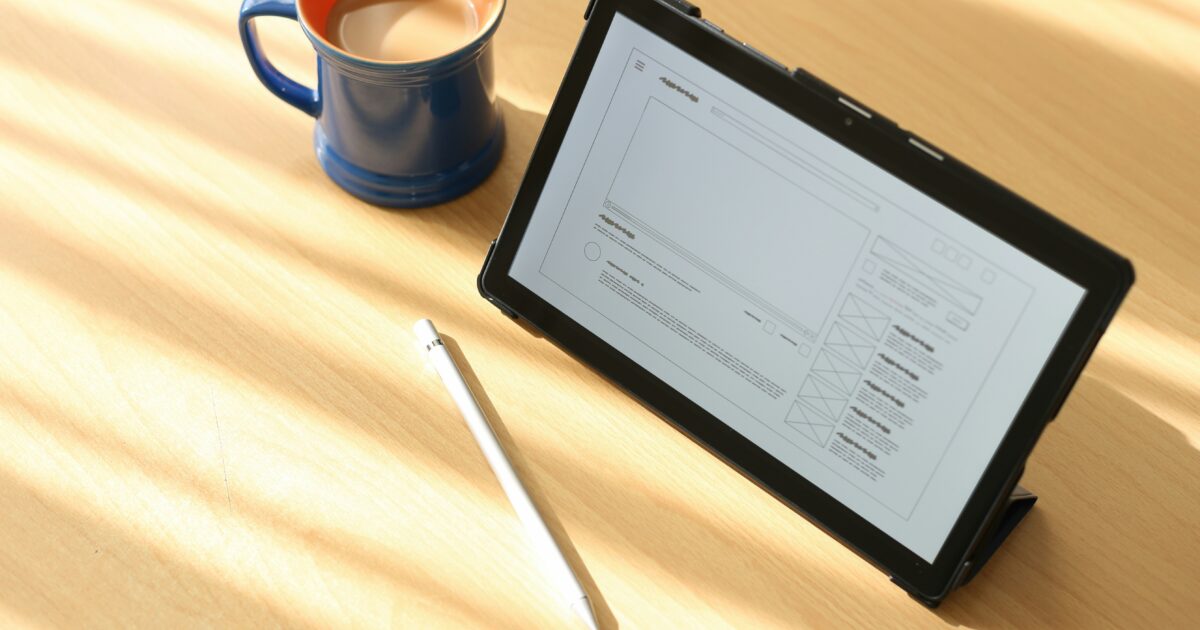
タブレットがうまく充電できない原因は複数あり、見た目ではわかりにくいことが多いです。
原因を絞れば自分で直せるケースも多く、まずは順番に確認していくことが大切です。
端子の汚れ
充電端子にホコリや繊維が詰まると接点が遮断されてうまく充電できなくなります。
電源を切った状態で軽く点検し、見える汚れは除去しましょう。
-
エアダスターで吹き飛ばすと安全に汚れを取れます。
-
楊枝やプラスチック製のピックで奥の繊維をやさしく取り除きます。
-
綿棒に無水エタノールやイソプロピルアルコールを少量含ませて拭くと接点の油汚れが落ちます。
-
金属製のピンを使って強くこすらないようにしてください。
端子の摩耗や変形
頻繁な抜き差しで端子が摩耗したり、金属ピンが曲がったりすることがあります。
曲がったピンを無理に直すと内部で断裂するリスクがあるため慎重に扱ってください。
軽い変形であれば細いピンセットでそっと戻す方法がありますが、無理を感じたら修理専門店に相談しましょう。
摩耗が進んでいる場合は端子やコネクタ部分の交換が必要になることがあります。
ケーブル側の断線や損傷
ケーブル内部で断線が起きると充電が断続的になったり全くできなくなったりします。
まずは別のケーブルや別の充電器で試してみて、問題がケーブル側か本体側かを切り分けてください。
ケーブルの接続側や折れやすい部分に亀裂や露出がないか確認しましょう。
一時的な応急処置ではテーピングで断線箇所を保護できますが、長期的には新品に交換するのが安全です。
水濡れによる腐食
水や汗が端子に入ると腐食が進み接触不良を起こしやすくなります。
濡れた場合はまず電源を切り充電を止めてください。
可能であればSIMトレイやカバーを外して風通しの良い場所で自然乾燥させるのが安全です。
シリカゲルの袋を使って密閉容器内で乾燥させるとより効果的です。
腐食が進んでいると見た目で緑色や黒ずみが出ますので、その場合は専門のクリーニングや修理を検討してください。
アダプタの出力不足
充電アダプタの出力がタブレットの要求に満たないと充電が遅い、またはできないことがあります。
特に急速充電対応のタブレットでは規格に合ったアダプタが必要です。
|
デバイス例 |
よくある推奨出力 |
備考 |
|---|---|---|
|
小型タブレット |
5V/2A(10W)程度 |
基本的な充電で十分なことが多いです |
|
標準タブレット |
9V/2A(18W)前後 |
急速充電対応の機種でよく見られます |
|
高性能タブレット |
12V以上やPD対応で20W〜30W |
高速充電や大容量バッテリー向けです |
アダプタの仕様は表示されている電圧と電流を確認してください。
手持ちのアダプタで心配な場合は純正品や規格対応の高出力アダプタを試してみましょう。
それでも改善しない場合はアダプタの故障や本体側の電源回路不良の可能性があります。
充電接触不良か確認する診断手順

充電が不安定だったり差し込み直すと回復する場合は接触不良の可能性が高いです。
以下の順で原因を絞り込みながら確認していきましょう。
別のケーブルでの充電試験
まずは現在使っているケーブルを別のケーブルに交換してみましょう。
ケーブルの断線や芯線の劣化は接触不良の代表的な原因です。
-
純正や購入時に付属していたケーブルで試してみましょう。
-
他のデバイスで正常に充電できるケーブルを使って確認しましょう。
-
ケーブルの端子に汚れや曲がりがないか目で確認しましょう。
ケーブルを変えても改善しない場合はケーブル以外の部分の問題を疑います。
別のアダプタでの充電試験
次に充電器(アダプタ)を別のものに変えて試してみましょう。
出力が不足しているアダプタだと充電が遅くなったり不安定になることがあります。
スマホ用の低出力アダプタとタブレット対応の高出力アダプタを比較してみると原因が分かりやすいです。
USBポートからの電流確認
USB電流チェッカーやUSBテスターを使って実際の電流を測ってみましょう。
測定で十分な電流が流れていればケーブルやアダプタは合格と判断できます。
|
ポート/規格 |
想定される充電電流の目安 |
|---|---|
|
USB2.0(標準) |
0.5A前後のことが多いです。 |
|
USB3.0 |
0.9A前後が一般的です。 |
|
USB充電器(5V/2Aなど) |
1.0〜2.0Aが出ることが多いです。 |
|
USB PDや急速充電対応 |
機器に応じて2A〜3A以上流れることがあります。 |
実測値が期待値を大きく下回る場合はポートや配線に問題があります。
セーフモードでの充電確認
アプリやソフトウェアが原因で充電表示が乱れることもあります。
Androidならセーフモードで起動してサードパーティ製アプリを無効にした状態で充電を試してみましょう。
iPadやiOS機器はセーフモードがないため再起動や不要アプリの一時削除で代替確認してください。
セーフモードで正常に充電されるならアプリが影響している可能性が高いです。
充電インジケータの挙動確認
充電ランプや画面上のバッテリーアイコンの挙動を細かく観察しましょう。
点滅、断続的な表示、充電表示はあるが残量が増えないなどのパターンを確認してください。
充電開始直後の電圧やパーセントの動きが安定していれば接触は問題ない可能性があります。
これらの確認で原因が特定できない場合はコネクタ内部のクリーニングや専門の修理店での点検を検討しましょう。
端子・ポートの掃除による直し方
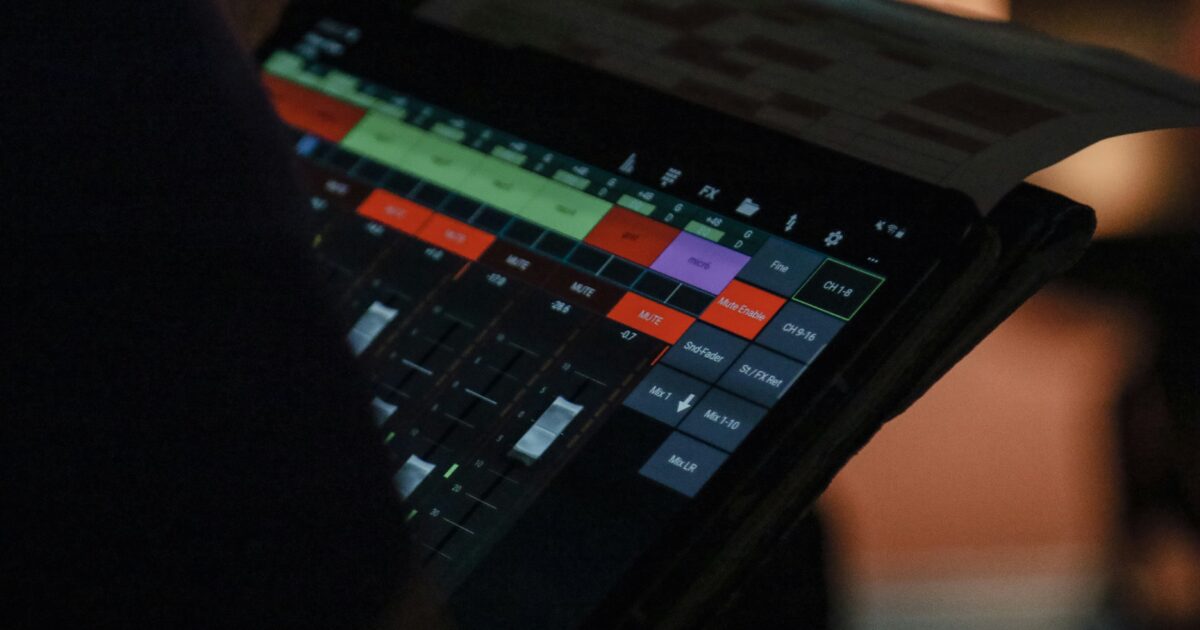
タブレットの充電が接触不良の場合の直し方として端子やポートの掃除は有効です。
作業前は必ず電源を切り充電ケーブルや周辺機器を外してください。
強い力を加えたり液体を大量に使ったりすると故障につながるため慎重に行ってください。
エアダスターの使用
エアダスターは内部のホコリやゴミを吹き飛ばすのに効果的です。
缶を逆さまにして使うと液化ガスが出るので必ず缶を立てた状態で短い噴射を繰り返してください。
端子から10センチ程度離して短いパルスで吹き付けると安全にホコリを落とせます。
スピーカーやマイクなどほかのポートも同様に軽く吹き付けてください。
綿棒とイソプロピルアルコールでの清掃
イソプロピルアルコールは乾きが早く導電性が低いため端子清掃に向いています。
濃度は70%以上を推奨しますが90%前後がより乾きが早く使いやすいです。
綿棒に少量だけ染み込ませて拭き取り、液が滴らないように注意してください。
端子の隙間は綿棒を回転させながら優しく押し当てるようにして汚れを取ってください。
強く擦りすぎると端子のメッキを傷める可能性があるため力加減は控えめにしてください。
ピンセットでの異物除去
端子に詰まった大きなゴミや糸くずはピンセットで慎重に取り除きます。
-
作業前に静電気対策として金属部分に触れて放電してください。
-
先端が丸いか保護カバー付きのピンセットを使うと端子を傷めにくいです。
-
斜めに引き出すと端子内部を傷つける恐れがあるため垂直に引き抜くようにしてください。
-
深く入り込んだ異物は無理に押し込まず専門業者に相談してください。
ピンセット使用後は再度エアダスターや綿棒で微細な粉じんを取り除いてください。
接点復活剤の利用方法
接点復活剤は接触不良の原因となる酸化膜や汚れを除去して導通を回復させる効果があります。
使用時は直接端子に大量噴射せず一度布や綿棒に少量つけてから塗布してください。
|
製品の種類。 |
効果。 |
注意点。 |
|---|---|---|
|
クリーナータイプ。 |
汚れを落とし導通を改善します。 |
揮発性が高く可燃性のため火気厳禁です。 |
|
潤滑タイプ。 |
接点の摩耗を防ぎ滑りを良くします。 |
量が多いと汚れを吸着し逆効果になることがあります。 |
|
防錆タイプ。 |
酸化を防ぎ長期的に導通を保ちます。 |
電気接点に残留物を残す場合があるため使用量を守ってください。 |
使用後は指定の時間だけ乾燥させてから通電テストを行ってください。
換気を良くし火気を避けるなど安全対策を徹底してください。
掃除後の乾燥手順
清掃後は十分に乾燥させることが最も重要です。
イソプロピルアルコール使用時は自然乾燥で数分から数十分を目安にしてください。
接点復活剤などを使った場合は製品の指定する乾燥時間を守ってください。
ドライヤーの熱風を近距離で当てるのは避けてください。
空気の流れがある場所で端子を上向きにしてしっかり乾かしてから再接続してください。
乾燥後に充電ケーブルを差し込み充電状態が安定するかを確認してください。
ケーブルや充電器交換で直す方法

タブレットの充電が接触不良を起こす場合は、まずケーブルと充電器を疑うのが近道です。
簡単に試せる対処で直ることが多く、無理に分解する必要はありません。
急速充電規格のQCやPDに対応したアダプタは出力の安定性が高く接触不良と誤認される問題を減らします。
ただし端末が対応していない規格を高出力で繋ぐと充電が不安定になることがあります。
出力(例えば5V/2Aや9V/2Aなど)と端末の推奨仕様を合わせることが大切です。
過度に高いワット数や怪しいブランドは避けるようにしてください。
ケーブルの屈曲テスト
ケーブルの内部断線は見た目ではわかりにくく、屈曲テストで見つかることが多いです。
以下の手順で安全にテストしてください。
-
端末にケーブルを接続した状態で充電ランプや画面の充電アイコンを確認してください。
-
ケーブルを差し込んだままコネクタ付近をゆっくり曲げて、充電表示が消えたり点滅したりする箇所を探してください。
-
同様にケーブル中間部も軽く曲げて反応を見ると内部断線位置を特定できます。
-
挙動が不安定ならそのケーブルは交換をおすすめします。
テスト中は強く引っ張らないでください。
コネクタ形状・規格の確認
コネクタの形状や規格が合っていないと接触不良の原因になります。
|
コネクタ |
特徴 |
注意点 |
|---|---|---|
|
USB-C |
リバーシブルで高出力対応が多い |
端子の汚れや痛みで接触不良になりやすい |
|
microUSB |
古い機種に多い片面挿入タイプ |
ピンの摩耗で充電が不安定になる |
|
Lightning |
Apple製品向けで細かなピン配置 |
非純正品だと互換性問題が起きる場合がある |
ピンの曲がりや汚れがないかを拡大鏡で確認すると良いです。
端子にホコリや糸くずが詰まっていると接触が悪くなります。
短時間試験のポイント
交換後は短時間の試験で安定性を確認してください。
まずは5分程度の充電で充電表示が安定しているかを見ます。
次に端末を操作しながら充電が続くかをチェックします。
複数のアダプタやケーブルで同じ症状が出るなら端末側のコネクタ故障を疑ってください。
最後に問題が続く場合はメーカーサポートや修理店に相談することを検討してください。
ソフトウェア関連で直す方法

タブレットの充電で接触不良のような症状が出るときでも、まずはソフトウェア側の対処で直ることがあります。
ソフト面は手順が簡単で、トラブルの切り分けにも役立ちます。
再起動の実施
最初に試すべきは再起動です。
-
電源ボタンを長押ししてシャットダウンメニューを表示します。
-
電源を切ったら10秒以上待ってから再度電源を入れます。
-
ソフトの小さな不具合やドライバの再読み込みで充電挙動が戻ることがあります。
OSのアップデート確認
古いOSや未適用の更新が原因で充電制御に不具合が出る場合があります。
設定メニューの「システム」や「ソフトウェア更新」から最新のアップデートがないか確認してください。
|
更新状態 |
確認すべきポイント |
|---|---|
|
最新が適用済み |
端末の既知の不具合が解消されているかメーカーの情報を確認します。 |
|
更新がある |
更新前に充電関連のリリースノートを確認し、インストール後に再起動します。 |
充電設定の見直し
タブレットには充電に関係する設定があり、誤設定で接触不良のような症状が出ることがあります。
USBの接続モードが「ファイル転送」や「充電のみ」などに切り替えられていないか確認します。
また、省電力モードが強く効いていると充電挙動に影響するので設定を見直してください。
バッテリー最適化設定の解除
バッテリー最適化はアプリの動作を制限する機能で、充電管理アプリやシステムプロセスに影響することがあります。
設定からバッテリー最適化を開き、充電に関係するアプリやシステムサービスを最適化対象から外してください。
iPadなどは省電力設定やバックグラウンド更新を一時的にオフにするのも有効です。
初期化前のデータバックアップ
ソフトウェアのリセットや初期化で直るケースもありますが、その前に必ずデータのバックアップを取ってください。
クラウド同期やパソコンへのファイル転送で写真や連絡先を保存します。
バックアップが完了したら設定から出荷時リセットを行い、再設定して充電挙動を確認してください。
バッテリー交換で直す方法

タブレットの充電が不安定で接触不良のように見える場合、バッテリー劣化が原因であることがよくあります。
バッテリー交換は根本的な解決につながることが多く、長期間使い続けた機器では特に効果的です。
ここからは交換の判断基準や適合バッテリーの選び方、セルフ交換の注意点、業者に頼んだ場合の費用目安、交換前のデータ保護について順に説明します。
交換が必要な症状の判断基準
充電ケーブルを差しても残量が増えない、または非常に遅くしか増えない場合はバッテリー劣化の可能性が高いです。
電源が突然切れる、残量表示が飛び飛びに変わる、または満充電になっても駆動時間が極端に短い場合も交換を検討してください。
膨張して背面や画面に隙間ができている、端末に触ると曲がる感覚がある場合はバッテリー膨張の危険があるため速やかに交換が必要です。
充電口の接触不良と見分けるために、別のケーブルや充電器で試しても改善しない場合はバッテリー本体の問題を疑いましょう。
適合バッテリーの選び方
まずはタブレット本体の型番を確認して、対応するバッテリーの型番を調べましょう。
純正のバッテリーは高価ですが互換性と安全性が高いです。
互換バッテリーを選ぶ場合は信頼できるメーカーや販売店の製品を選び、容量や電圧が元のものと一致するか確認してください。
バッテリー容量(mAh)は目安であり、元の容量より著しく大きいまたは小さいものは避けた方が安全です。
購入前に商品説明に記載の対応機種一覧とリビューを確認して、返品や交換ポリシーが明確な販売元から買うと安心です。
セルフ交換のリスクと注意点
セルフでバッテリー交換を行うとコストを抑えられますが、機器を損傷するリスクが伴います。
特に防水シールや接着剤で固定されている機種は開封時に破損しやすいです。
-
必要な工具が不足するとネジ山を潰したり内部部品を傷つける恐れがあります。
-
バッテリーを誤って短絡させると発火や破裂の危険があるため細心の注意が必要です。
-
静電気により基板の部品を壊すことがあるため、アースや静電気対策を行ってください。
-
コネクタの扱いや貼り直しの際に接触不良を起こすことがあり、修理後に不具合が残る場合があります。
セルフ交換を選ぶ場合は分解手順を写真や動画で確認し、必要な工具と作業環境を整えてから作業してください。
業者依頼時の費用目安
業者に依頼すると安心して交換ができますが、費用は機種や作業の難易度で変わります。
|
依頼内容 |
費用目安 |
備考 |
|---|---|---|
|
バッテリー交換(一般機種) |
5,000円〜12,000円 |
部品代と作業料込みの目安です。 |
|
バッテリー交換(ハイエンド機種や防水機構あり) |
12,000円〜25,000円 |
防水シールの再施工や特殊工具が必要な場合に高くなります。 |
|
バッテリー交換(メーカー正規修理) |
15,000円〜40,000円 |
保証や純正部品を重視する場合の目安です。 |
見積りは店舗やメーカーにより差があるため、複数の業者から料金と保証内容を比較すると良いです。
交換前のデータ保護
バッテリー交換前には必ず重要なデータをバックアップしてください。
クラウド同期が可能なデータはクラウドに保存し、写真や文書は別途パソコンにコピーしておくと安心です。
端末が起動しない場合はSDカードやSIMカードを取り出して別デバイスで読み取れるか確認してください。
修理に出す前にアカウントのログアウトや端末のロック解除方法を業者と共有しておくとスムーズに作業が進みます。
交換後に初期化される可能性があるため、復元方法と必要なパスワードを事前にメモしておきましょう。
内部コネクタ修理で直す方法

タブレットの充電が接触不良でうまくいかない場合は内部コネクタの問題が原因のことがあります。
内部コネクタ修理は半田やコネクタ交換を伴うため、作業手順とリスクを理解してから行うことが重要です。
半田割れの確認ポイント
充電コネクタ周辺の外観をまず目視で確認します。
はんだのクラックや浮き、変色した箇所がないかをルーペでチェックします。
コネクタを軽く動かして充電ランプや充電のオンオフが変化するかを確認します。
マルチメータで端子と基板パターンの導通を測定して断線や高抵抗箇所を特定します。
半田割れは温度変化や経年で起きやすく、見た目では分かりにくい場合があります。
基板に熱による変色や変形がないかもチェックして、別の問題がないか判断します。
コネクタ交換の概略工程
準備する道具は、はんだごて、脱はんだ器具、ホットエア、フラックス、交換用コネクタ、ピンセット、静電気対策用品などです。
| 工程 | 内容 | 所要時間目安 |
|---|---|---|
|
分解 |
筐体を開けて基板を取り出す作業です。 |
10〜30分 |
|
脱はんだ |
既存コネクタのはんだを溶かして取り外します。 |
15〜45分 |
|
基板清掃 |
フラックスや残留はんだを除去して接点を整えます。 |
5〜20分 |
|
新コネクタ実装 |
新しいコネクタを位置合わせしてはんだ付けします。 |
10〜40分 |
|
検査・組立 |
導通チェックと動作確認を行い筐体を元に戻します。 |
10〜30分 |
脱はんだや再はんだは高温を伴うため基板のパターン剥離やチップ部品の損傷リスクがあります。
ホットエアを使う際は周辺部品への影響を最小限に抑える温度管理が必要です。
交換後は充電動作とデータ接続の両方で正常に動作するかを丁寧に確認します。
修理時のリスクと保証確認
自分で修理する場合は保証が無効になることが多い点を確認してください。
分解や加熱でフレキケーブルやコネクタ周辺の部品を破損するリスクがあります。
基板パターンが剥がれると修復が難しく費用が高くなる場合があります。
データ消失の可能性があるため必ず事前にバックアップを取ってください。
修理業者に依頼する場合は、作業保証の有無と期間を必ず確認してください。
修理業者の選び方
信頼できる業者を選ぶときは技術実績と評価を重視してください。
修理費用の見積もりが明確で部品代や作業工数が記載されているか確認しましょう。
-
技術認定や長年の実績があるかを確認する。
-
修理後の保証期間や条件が明確に説明されているかを確認する。
-
ユーザーレビューや写真付きの修理事例があるかを調べる。
-
データ保護方針やプライバシー対策を示しているかを確認する。
-
見積もりが無料で、作業前に同意を取る業者を選ぶ。
問い合わせ時に具体的な症状を伝えると正確な見積もりがもらいやすくなります。
修理前の写真・記録作成
修理前に充電端子周辺の写真を複数の角度から撮影します。
充電ケーブル接続時の状態や充電ランプの挙動を動画で残すと症状の再現性が伝わります。
タブレットの機種名とシリアル番号、OSバージョンなどの情報をメモしておきます。
バッテリー残量やエラーメッセージのスクリーンショットを保存しておきましょう。
写真と記録は修理業者とのやり取りや保証請求時に役立ちます。
修理に出すべきか判断する基準

充電の接触不良は原因が複数あり、自己解決できる場合と専門修理が必要な場合が混在します。
ここでは症状別の目安や費用、サポート確認の方法、データ優先度の判断、代替機の検討ポイントを分かりやすく整理します。
簡単に直る症状の目安
まずは手軽に確認できる項目からチェックして、簡単に直るかどうかを見極めましょう。
-
充電ケーブルやアダプタの断線や接触不良で充電されないケースは多く、別のケーブルや充電器で改善することがあります。
-
充電ポートにホコリやゴミが詰まっていると接触が悪くなるため、エアダスターや柔らかいブラシで掃除して直る場合があります。
-
充電端子のピンが曲がっている程度であれば、軽い修正で復帰することがあるため無理な力は避けつつ確認してください。
-
ソフトウェアの認識不良で充電表示が出ない場合は再起動やOSアップデート、初期化で改善することがあります。
-
充電器の出力不足や急速充電規格の非対応で遅い充電になるケースは別の対応アダプタで解決することがあります。
修理費用が高額になるケースの目安
以下は修理費用が高くなりやすい代表的なケースとその理由です。
|
症状 |
想定される対応 |
費用目安 |
|---|---|---|
|
充電コネクタの破損で基板直付けになっている場合 |
コネクタ周辺の基板修理や基板交換が必要になることがあります。 |
2万円〜5万円程度になることが多いです。 |
|
バッテリーの劣化や膨張で交換が必要な場合 |
バッテリー取り寄せと交換作業が必要になります。 |
1万円〜3万円程度が目安です。 |
|
水没や基板腐食が進行している場合 |
洗浄や部品交換、最悪は基板交換が必要で復旧が困難になることがあります。 |
3万円以上、場合によっては修理不可で買い替えが現実的です。 |
|
メイン基板やコントローラICの故障が疑われる場合 |
部品単体の交換が難しく基板交換になることがあり高額になります。 |
修理見積もりで高額判定になることが多いです。 |
|
製造年が古く部品調達が難しいモデル |
部品の入手が難しく、代替部品やリファービッシュ品で対応する必要があります。 |
費用と時間がかかるため買い替えと比較検討が必要です。 |
メーカー保証やサポートの確認方法
まず購入時の保証期間と保証対象を確認してください。
購入証明やシリアル番号があれば公式サイトやサポート窓口で保証対象か確認できます。
保証書やレシートが手元にない場合でも、製品本体のシリアル番号で登録履歴を確認できることがあります。
水没や落下などユーザー過失は保証対象外になるケースが多いため注意してください。
延長保証やクレジットカード付帯の保証が適用できる場合もあるので支払い方法の履歴を確認しましょう。
メーカーサポートに連絡する際は症状の発生状況や試した対処をまとめて伝えると診断がスムーズです。
データ優先度の判断基準
まず端末内のデータがどれほど重要かを明確にしてください。
クラウド同期やバックアップが行われているなら優先度は下がります。
ローカル保存かつバックアップがない重要データがある場合はデータ復旧を最優先に考えるべきです。
電源が入るならまず別端末へのバックアップやクラウドへのアップロードを試みると安全です。
パスコードでロックされている場合やストレージが物理的に損傷している場合は専門のデータ復旧業者に相談するのが安心です。
データ復旧は高額になることがあるため、費用と重要度のバランスで方針を決めてください。
代替機の検討ポイント
修理完了までの期間や予算、使用目的で代替機が必要か検討してください。
一時的な代替なのか長期的に使うのかで選ぶ機種や価格帯が変わります。
OSの互換性やアプリの対応状況を確認して作業効率が落ちない機種を選びましょう。
画面サイズやバッテリー持ち、ペン入力の有無など普段の使い方に必要な機能を優先してください。
中古やリファービッシュ品はコストを抑えられる反面、保証や寿命を確認する必要があります。
故障端末を下取りや買取に出すか保管するかも費用対効果に影響するポイントです。
充電の接触不良を防ぐ日常ケア

タブレットの充電接触不良は日常のちょっとした手入れで大幅に減らせます。
接触不良を放置すると充電速度低下や端子の損傷につながることがあります。
安全で長持ちさせるための基本的な習慣を取り入れてください。
コネクタの定期清掃
充電コネクタの汚れやほこりが接触不良の主な原因です。
掃除は電源を切り、ケーブルを外した状態で行ってください。
エアダスターでほこりを吹き飛ばす方法が安全で効果的です。
綿棒や竹串を使う場合は力を入れすぎず表面を軽く払う程度にしてください。
アルコールを使うときは少量を綿棒に含ませ、内部に液体が入らないように注意してください。
正しい抜き差しの習慣
コネクタを抜き差しするときは本体やケーブルをしっかり支えて行ってください。
-
端子部分をつかんで曲げると端子や基板を傷めるので避けてください。
-
差し込み時は真っ直ぐに入れ、斜めに力を加えないようにしてください。
-
頻繁に抜き差しが必要な場面では、コネクタの根元を持つ習慣をつけてください。
-
接触が悪いと感じたら無理に差し込まず一度抜いて端子を点検してください。
保護ケースとコネクタ保護の選び方
保護ケースの形状がコネクタ周りのホコリ溜まりに影響します。
開口部が大きすぎるとほこりが入りやすく、小さすぎると差し込みにくくなります。
|
ポイント |
おすすめのタイプ |
注意点 |
|---|---|---|
|
開口の形状 |
コネクタ部分を適度に覆う開口設計のケース |
ケーブルの抜き差しがしにくくならないサイズを選ぶ |
|
素材 |
シリコンやTPUなど柔軟性のある素材 |
硬すぎる素材は端子の取り扱いを難しくする |
|
コネクタカバー |
埃を防ぐキャップタイプやスライド式カバー |
頻繁に取り外す場合は紛失しない構造を選ぶ |
合うケースが見つからない場合は純正アクセサリや評判の良いブランドを優先してください。
充電環境の整備(湿度・温度)
充電時の周辺環境が極端に高温や低温だと接触不良や劣化を招きます。
理想的な充電温度は室温付近で、直射日光を避けてください。
湿度が高い場所では端子に水分が残りやすく、錆やショートの原因になります。
浴室や屋外の過酷な環境での充電は避けて、乾燥した安定した場所で行ってください。
過充電・長期放置の回避
過充電はバッテリー劣化を早め、最終的に接触や充電回路に悪影響を与えることがあります。
長期間使わない場合はバッテリー残量を約50パーセントにして涼しい場所で保管してください。
定期的に電源を入れて充放電を行うことで内部の劣化を抑えられます。
充電管理アプリや端末の設定で過充電を防ぐ機能があれば活用してください。

